Setiap kali anda menyambungkan peranti luaran, seperti cakera keras , USB, atau peranti serupa, anda boleh melihat pop timbul yang mengatakan, “Pilih untuk memilih perkara yang berlaku dengan peranti ini”: ia dipanggil AutoMain atau Windows Autoplay. Windows Automain menentukan tindakan yang diambil apabila peranti tertentu disambungkan ke sistem melalui port USB.
Panduan ini akan membincangkan kaedah untuk mengurus Tetapan AutoPlay Windows:
Apakah Windows AutoPlay?
Windows AutoMain ialah ciri yang disertakan dalam Microsoft Windows untuk membantu pengguna bertindak pantas sebagai peranti USB yang disambungkan. Ia berfungsi untuk pelbagai peranti USB, seperti telefon mudah alih, pemacu pen USB, pemacu keras luaran dan SSD. Ia dicetuskan secara automatik apabila peranti yang boleh digunakan disambungkan ke sistem dan ia kelihatan seperti ini:
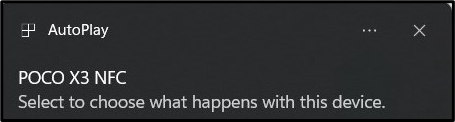
Jika anda mengklik/ketik pada Windows AutoPlay, pemberitahuan berikut termasuk pilihan untuk mengakses pelbagai kandungan peranti yang disambungkan secara terus:
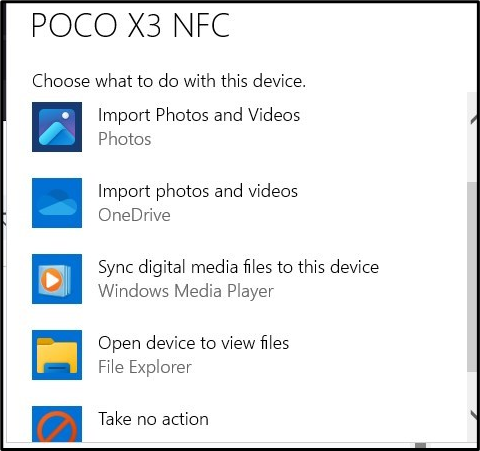
Bagaimana untuk Mengurus/Tukar Tetapan AutoPlay Windows?
walaupun Windows Autoplay tetapan adalah sempurna seperti yang sepatutnya, sesetengah pengguna mungkin ingin menambah perubahan, seperti mengubah suai mengikut jenis peranti. Untuk mengurus/mengubah suai AutoMain tetapan pada Microsoft Windows, cuba salah satu daripada kaedah berikut:
Kaedah 1: Urus/Tukar Tetapan AutoPlay Windows Melalui Apl Tetapan Windows
Untuk mengurus/mengubah Tetapan AutoPlay Windows melalui Apl Tetapan , ikut langkah-langkah ini:
Langkah 1: Buka Apl Tetapan Windows
The Apl Tetapan Windows memegang pelbagai konfigurasi sistem dan tetapan yang boleh anda uruskan. Untuk membukanya, tekan butang Windows + i kunci, dan untuk mengurus AutoMain tetapan , navigasi ke Bluetooth & peranti > AutoPlay:
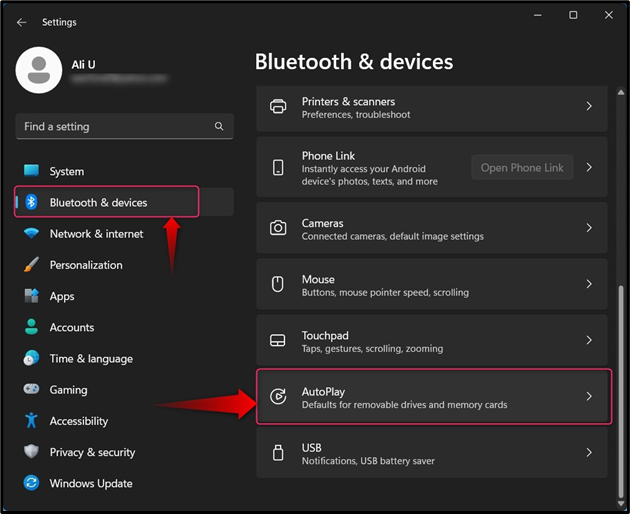
Langkah 2: Urus/Tukar Tetapan AutoPlay Windows
Di dalam AutoMain tetapan, anda boleh mengurus/menukar perkara berikut:
-
- Pilihan ' Gunakan AutoPlay untuk semua media dan peranti ” membolehkan atau melumpuhkan AutoMain pada Microsoft Windows.
- Anda boleh menentukan lalai untuk Pemacu boleh tanggal, Kad memori, dan anda Telefon bimbit ( Poco X3 NFC dalam kes ini):
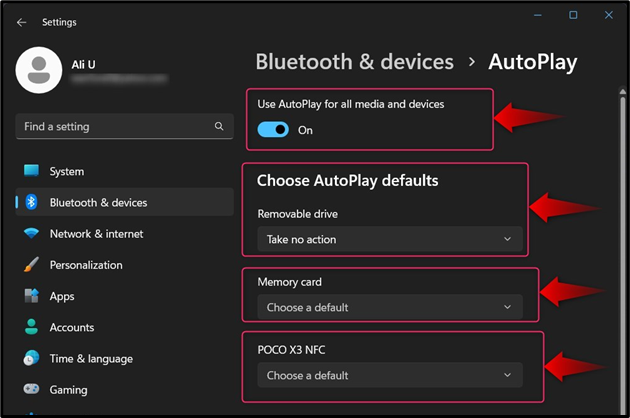
The AutoMain termasuk yang berikut:
-
- The Konfigurasikan tetapan storan (Tetapan) pilihan membawa kepada Penyimpanan tetapan dari mana anda boleh melihat dan mengkonfigurasi storan untuk peranti yang disambungkan.
- The Jangan ambil tindakan menggesa sistem pengendalian untuk tidak melakukan apa-apa apabila peranti disambungkan; Walau bagaimanapun AutoMain pop timbul masih akan dipaparkan.
- The Buka folder untuk melihat fail (File Explorer) mencetuskan Penjelajah Fail untuk membuka kandungan media yang disambungkan.
- ' Tanya saya setiap masa” pilihan digunakan untuk menggesa pengguna melakukan apa-apa (sekali) tindakan yang ditunjukkan:
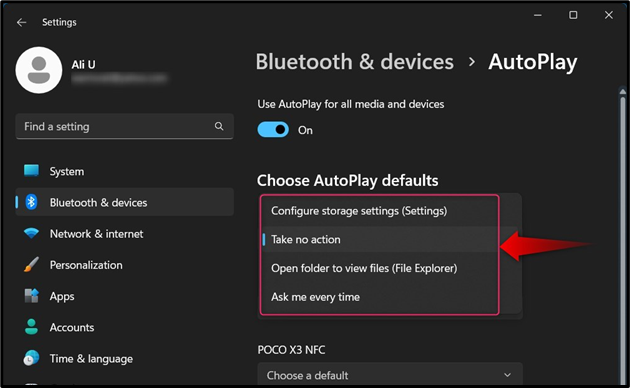
Jika anda telah memasukkan a Kad memori , anda akan melihat pilihan berikut dalam Windows AutoPlay :
-
- The Import Foto dan Video (Foto) pilihan mencetuskan proses menyalin foto dan video daripada peranti anda ke PC anda (dalam folder Foto).
- The Import Foto dan Video (OneDrive) pilihan mencetuskan proses mengimport foto dan video daripada peranti anda ke OneDrive anda.
- The Main (Windows Media Player) pilihan mencetuskan Windows Media Player untuk memainkan fail media pada peranti USB yang disambungkan.
- The Jangan ambil tindakan menggesa sistem pengendalian untuk tidak melakukan apa-apa apabila peranti disambungkan; Walau bagaimanapun AutoMain pop timbul masih akan dipaparkan.
- The Buka folder untuk melihat fail (File Explorer) mencetuskan Penjelajah Fail untuk membuka kandungan media yang disambungkan.
- The Tanya saya setiap masa pilihan digunakan untuk menggesa pengguna melakukan apa-apa (sekali) tindakan yang ditunjukkan:
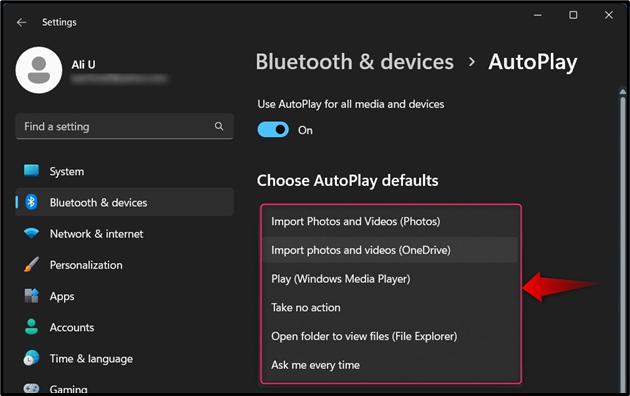
Jika anda telah menyambungkan telefon mudah alih melalui USB, anda akan melihat perkara berikut AutoMain pilihan:
-
- The Photoshop (Photoshop) pilihan membuka imej dari telefon mudah alih yang disambungkan ke dalam Adobe Photoshop (jika dipasang).
- The Import Foto dan Video (Foto) pilihan mencetuskan proses mengimport foto dan video dari telefon mudah alih anda ke PC anda (dalam folder Foto).
- The Import Foto dan Video (OneDrive) pilihan mencetuskan proses mengimport foto dan video daripada telefon mudah alih anda ke OneDrive anda.
- The Segerakkan fail media digital ke peranti ini (Windows Media Player) pilihan mencetuskan penyegerakan fail media pada telefon anda untuk memainkan fail media.
- Mengambil tiada tindakan menggesa sistem pengendalian untuk tidak melakukan apa-apa apabila telefon bimbit disambungkan; Walau bagaimanapun AutoMain pop timbul masih akan dipaparkan.
- The Buka folder untuk melihat fail (File Explorer) mencetuskan Penjelajah Fail untuk membuka kandungan telefon mudah alih.
- The Tanya saya setiap masa pilihan digunakan untuk menggesa pengguna melakukan apa-apa (sekali) tindakan yang ditunjukkan:
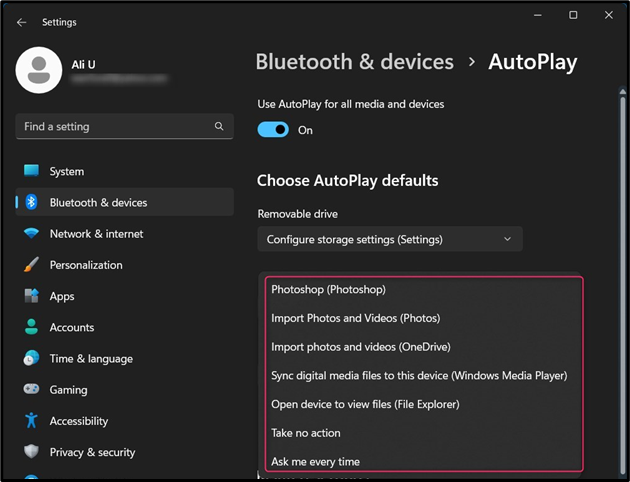
Kaedah 2: Urus/Tukar Tetapan AutoPlay Windows Melalui Panel Kawalan
Kepada urus/tukar Tetapan AutoPlay Windows melalui Panel kawalan, ikut langkah-langkah ini:
Langkah 1: Buka Panel Kawalan
Untuk membuka Panel kawalan, gunakan menu Mula Windows untuk mencari dan tekan butang Buka pilihan:
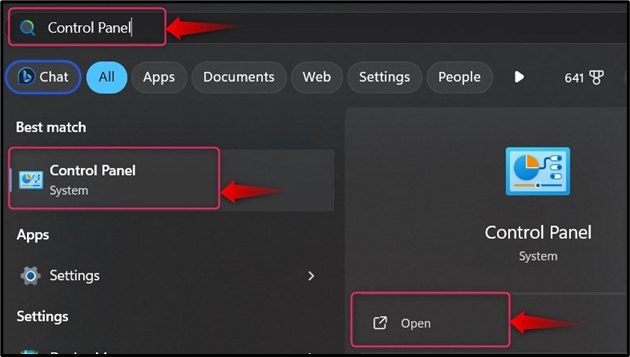
Langkah 2: Urus/Tukar Tetapan AutoPlay Windows
Di dalam Panel kawalan, pilih AutoMain dari mana anda boleh mengurus/menukar tetapannya; jika anda tidak menemuinya, tetapkan Lihat kepada Ikon kecil atau Ikon besar :
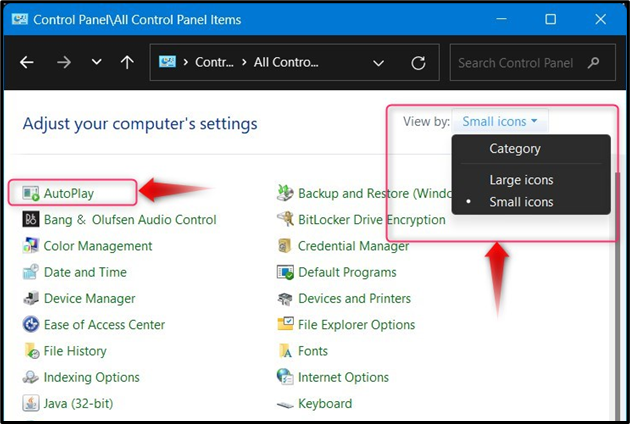
The AutoMain daripada Panel kawalan memberikan lebih kebebasan untuk mengurus tetapannya dengan cara berikut:
-
- The Gunakan AutoPlay untuk semua media dan peranti pilihan digunakan untuk mendayakan atau melumpuhkan AutoMain tetapan pada Microsoft Windows.
- The Pemacu boleh tanggal nyatakan perkara yang perlu dilakukan (secara lalai) apabila peranti disambungkan.
- The Storan kamera (Kad memori) digunakan untuk mengkonfigurasi perkara yang akan berlaku apabila kad memori dimasukkan ke dalam PC.
- The DVD tetapan dalam AutoMain digunakan untuk menetapkan lalai untuk apa yang sistem mesti lakukan sebaik sahaja DVD dimasukkan:
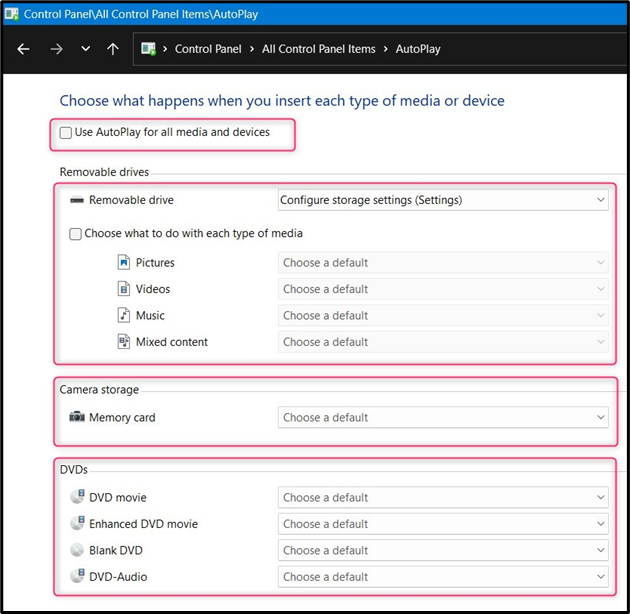
Jika anda menatal ke bawah, anda akan menemui lebih banyak tetapan untuk peranti media, seperti yang dijelaskan di bawah:
-
- The Cakera Blu-ray tetapan dalam AutoMain nyatakan apa yang sistem akan lakukan apabila cakera Blu-ray dimasukkan.
- The CD tetapan menentukan apa yang sistem akan lakukan apabila CD dimasukkan ke dalam sistem.
- The Perisian tetapan dalam AutoMain nyatakan apa yang sistem akan lakukan apabila perisian atau CD/DVD permainan dimasukkan ke dalam sistem. Ia boleh melancarkan wizard persediaan secara automatik jika digesa.
- The Peranti tetapan dalam AutoMain nyatakan apa yang sistem akan lakukan apabila peranti, seperti telefon mudah alih disambungkan ke sistem. Selain itu, jika anda ingin menetapkan semula semua penyesuaian yang telah anda lakukan, tekan butang Tetapkan semula semua lalai di bawah Peranti panel daripada AutoMain tetapan:
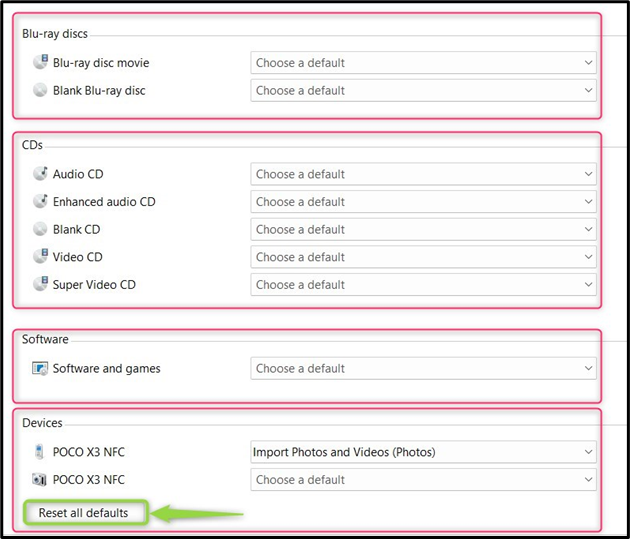
Bagaimanakah cara saya Menghentikan Windows Daripada Membuka Pemacu USB Secara Automatik?
Kepada Hentikan Windows Daripada Membuka Pemacu USB Secara Automatik , cuba salah satu daripada kaedah berikut:
Kaedah 1: Hentikan Windows Daripada Membuka Pemacu USB Secara Automatik Melalui Apl Tetapan
Untuk menghentikan Windows daripada membuka pemacu USB secara automatik melalui aplikasi Tetapan Windows, tekan butang Windows + I kekunci untuk membuka apl Tetapan. Dari sini, navigasi ke Bluetooth & peranti > AutoPlay dan togol pilihan yang diserlahkan:
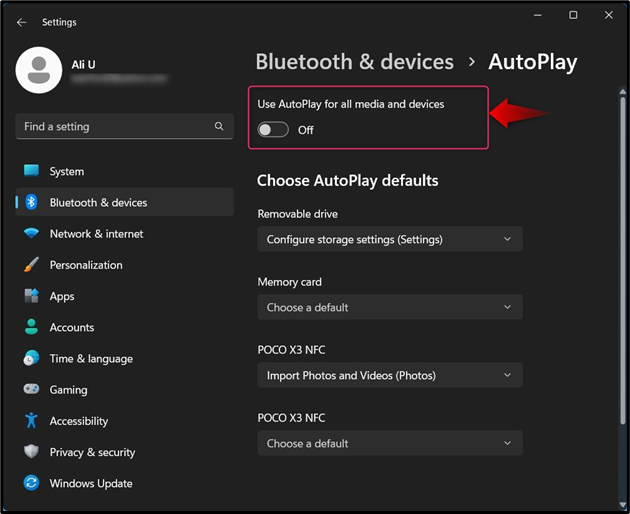
Kaedah 2: Hentikan Windows Daripada Membuka Pemacu USB Secara Automatik Melalui Panel Kawalan
Untuk menghentikan Windows daripada membuka pemacu USB secara automatik melalui Panel Kawalan, buka Panel Kawalan Windows dan pilih AutoMain ; dari sini anda boleh melumpuhkan AutoMain dengan menyahtanda kotak pilihan yang diserlahkan:
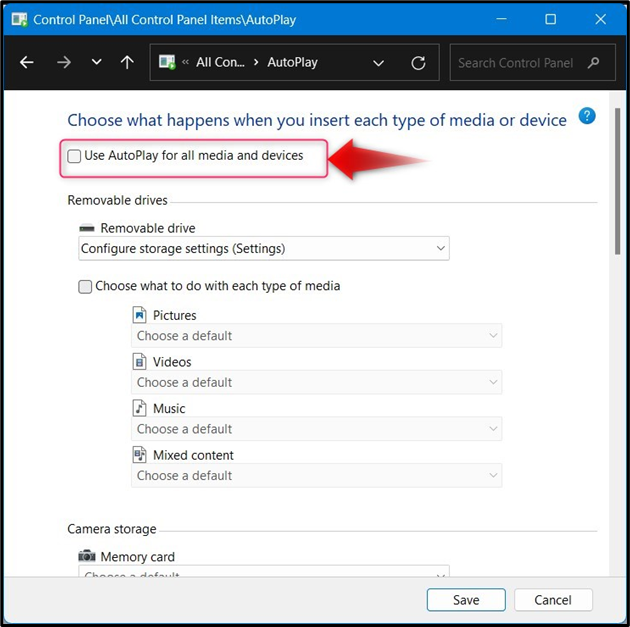
Kesimpulan
Kepada mengurus/menukar Tetapan AutoPlay Windows, navigasi ke Tetapan > Bluetooth & peranti > AutoPlay atau Panel Kawalan > AutoPlay dan tetapkan lalai untuk peranti apabila anda menyambungkannya ke PC anda. AutoPlay membolehkan pengguna bertindak pantas pada peranti yang disambungkan dan menetapkan tindakan lalai. The AutoMain boleh dilumpuhkan daripada Apl Tetapan dan juga Panel kawalan seperti yang dijelaskan di atas.